
Sisukord:
- Autor John Day [email protected].
- Public 2024-01-30 08:50.
- Viimati modifitseeritud 2025-01-23 14:40.


Google'i assistent Raspberry Pi jaoks!
Samm: materjalide ja tööriistade kogumine



- Raspberry Pi 3 mudel B (saate kasutada ka muud vaarika pi versiooni, kuid selle käitamiseks on vaja WiFi-ühendust)
- 8 GB Micro SD kaart
- Micro SD kaardilugeja
- USB -mikrofon
- USB toitega kõlarid
- 3,5 mm pistikupesa
- 5V 2A USB toiteadapter
- Micro USB kaabel
- Naiste ja meeste džemprikaablid
- Leivalaud
- LED -id (mis tahes värvi soovite)
- Phillipsi kruvikeeraja
- Phillipsi kruvid
- Elektriline lint
- Jootekolb ja alus
- Jootmisjuhe
- Traadi lõikur
- Ketšupikann (olen juba tükeldanud:))
- 100/150/330 oomi takisti
Samm 2: Raspbiani vilkumine Micro SD -kaardile
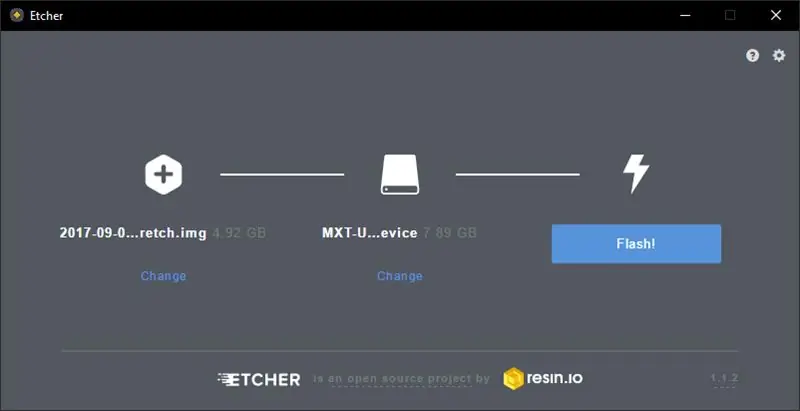
- Laadige alla Raspbian või Raspbian Lite
- Laadige alla ja installige Etcher
- Ühendage Micro SD -kaardi lugeja koos Micro SD -kaardiga.
- Avage Etcher
- Klõpsake valikul Vali pilt ja sirvige Raspbian/RaspbianLite Zip allalaadimiskohta
- Klõpsake valikul Vali draiv ja leidke oma micro sd kaardilugeja draiv.
- Seejärel klõpsake nuppu "Flash!"
Selleks võib kuluda 10-30 minutit, nii et istuge maha, lõdvestuge ja sööge pirukat:)
Samm: lülitage oma Raspberry Pi sisse

Nüüd, pärast micro sd -kaardi välklampi, võime nüüd selle vaarika pi raspbianiks käivitada:)
Ühendage vaarika pi HDMI -kaabli abil monitoriga.
Samm: GassistPi installimine
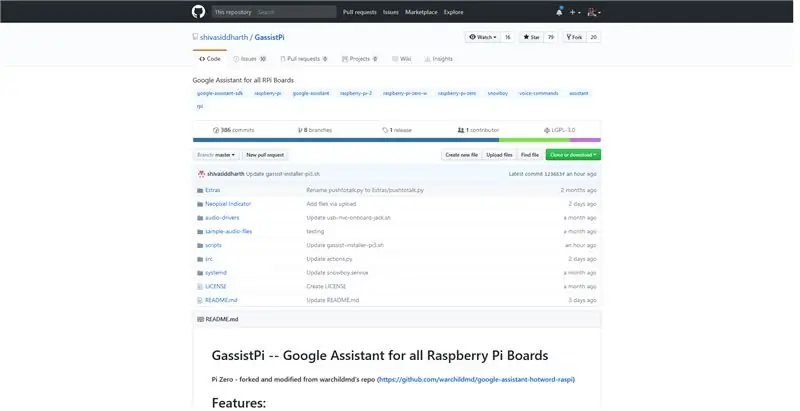
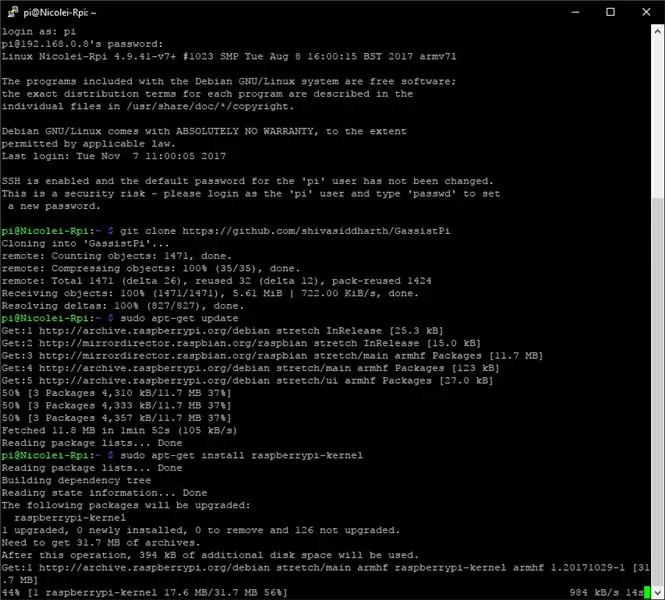
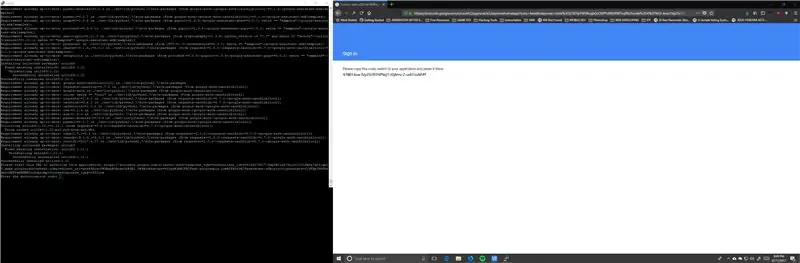
Nüüd, kui olete oma vaarika pi käivitanud, võite nüüd minna sellesse GassistPi Githubi hoidlasse ja järgida ka seal olevat juhendit.
1. Avage terminal ja kloonige hoidla
git kloon
2. Värskendage OS -i ja tuuma
sudo apt-get update
sudo apt-get install raspberrypi-kernel
3. Taaskäivitage oma Raspberry Pi. Pärast käivitamist avage oma terminal uuesti ja täitke see käsk, sest me kasutame USB -mikrofoni ja sisseehitatud helipistikut (ühendage enne käskluse täitmist esmalt USB -mikrofon ja kõlar)
sudo chmod +x /home/pi/GassistPi/audio-drivers/USB-MIC-JACK/scripts/usb-mic-onboard-jack.sh
sudo /home/pi/GassistPi/audio-drivers/USB-MIC-JACK/scripts/usb-mic-onboard-jack.sh
4. Laadige alla volikirjade.json-fail (volikirjade loomiseks vaadake seda dokumenti
5. Asetage.json -fail kataloogi/home/pi
6. Nimeta see ümber assistendiks.json
7. Üherealise installiprogrammi kasutamine Google'i assistendi ja Snowboy sõltuvuste installimiseks Pi3 ja Armv7 kasutajad kasutavad installijat "gassist-installer-pi3.sh" ning kasutajad Pi Zero, Pi A ja Pi 1 B+ kasutajad "gassist-installer-pi" -zero.sh "paigaldaja. Snowboy paigaldaja on mõlema jaoks tavaline
7.1 Muutke paigaldajad käivitatavaks
sudo chmod +x /home/pi/GassistPi/scripts/gassist-installer-pi3.sh
sudo chmod +x /home/pi/GassistPi/scripts/gassist-installer-pi-zero.sh sudo chmod +x /home/pi/GassistPi/scripts/snowboy-deps-installer.sh
7.2 Paigaldajate käivitamine
sudo /home/pi/GassistPi/scripts/snowboy-deps-installer.sh
sudo /home/pi/GassistPi/scripts/gassist-installer-pi-zero.sh sudo /home/pi/GassistPi/scripts/gassist-installer-pi3.sh
8. Kopeerige terminalist Google'i assistendi autentimise link ja lubage oma Google'i konto abil
9. Kopeerige autoriseerimiskood brauserist terminali ja vajutage sisestusklahvi
10. Liigu keskkonda ja testi google assistenti vastavalt oma tahvlile
source env/bin/aktiveeri
google-assistent-demo (ütle märksõna „ok google“) või allikas env/bin/aktiveeri googlesamples-assistent-pushtotalk
11. Kui soovite, et meie Google'i assistent käivituks automaatselt, kui vaarika pi on sisse lülitatud, käivitage need käsud
sudo chmod +x /home/pi/GassistPi/scripts/service-installer.sh
sudo /home/pi/GassistPi/scripts/service-installer.sh sudo systemctl lubage gassistpi-ok-google.service sudo systemctl lubage snowboy.service sudo systemctl start gassistpi-ok-google.service sudo systemctl start snowboy.service
12. Taaskäivitage oma vaarika pi ja teie Google'i assistent käivitub automaatselt
Samm: oma GassistPi kohandamine
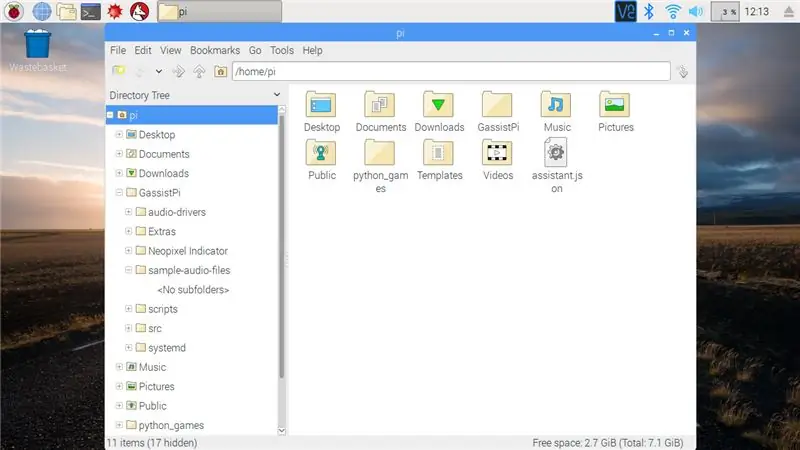
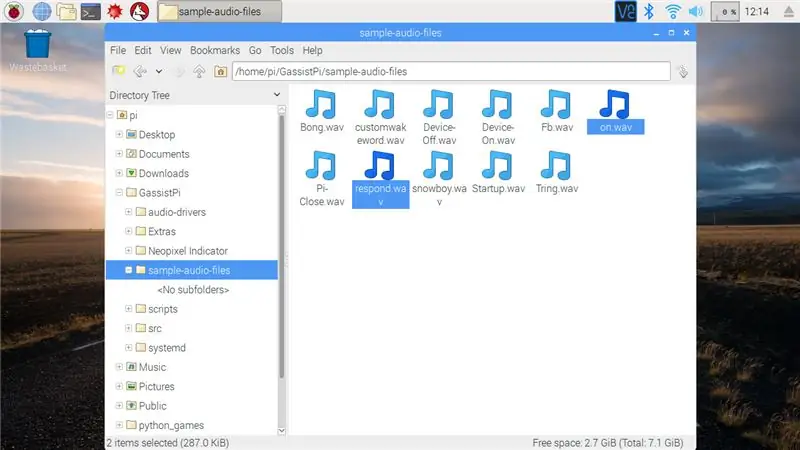
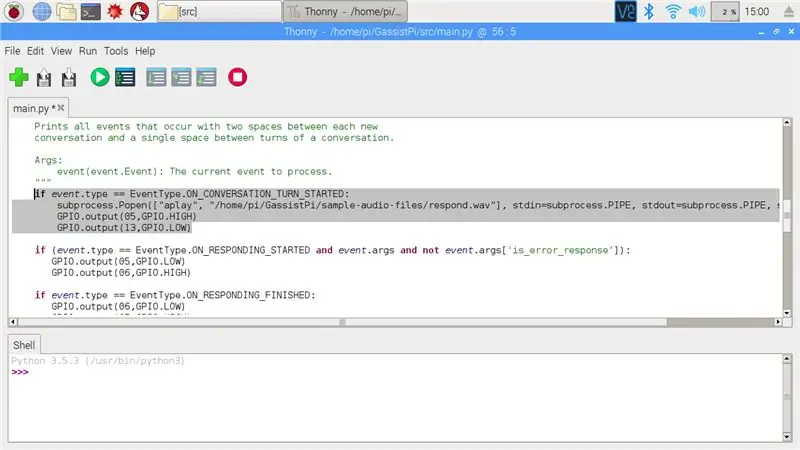
Tõelise Google'i kodu tundmiseks lisame kohandatud helisid ja LED -valgustundlikkust.
Helide muutmine
Laadige alla minu kohandatud helid
1. Pange allalaaditud helid kausta/home/pi/GassistPi/sample-audio-files
2. Nüüd avage/home/pi/GassistPi/src ja avage siis main.py
3. Leidke ja asendage Startup.wav saidile on.wav
4. Otsige üles ja asendage Fb.wav, et vastata. Wav
5. Seejärel Salvesta
LED -tulede vastuse lisamine
GassistPi pin 05 ja pin 06 on Google'i assistent, kes kuulab ja vastab, kuid lisame täiendava LED -i, mis annab meile teada, kas Google'i assistent on käivitatud
Main.py lisame siia #indikaatori tihvtid
GPIO.seadistus (13, GPIO. OUT)
GPIO väljund (13, GPIO. HIGH)
Lisage see rida teenuses ON_CONVERSATION_TURN_STARTED
GPIO väljund (13, GPIO. LOW)
Lisage see rida teenuses ON_CONVERSATION_TURN_STARTED
GPIO väljund (13, GPIO. HIGH)
Võite alla laadida main.py ja asendada oma main.py kataloogis/home/pi/GassistPi/src
6. samm: ümbris



Ma tean, et saate teha palju ilusama korpuse:) aga ma näitan teile, kuidas ma selle korpuse oma Google'i assistendi jaoks valmistan:)
Ma viin LED -id üle leivaplaadilt naissoost naissoost kaablitele.
Mu isa aitab mul saagida puidujääke aluse ja kesta jaoks.
Aluspuidust ma kinnitasin sellele 1 kõlari.
Keskmine puit i kinnitas 2 kõlarit allosas ja vaarika pi ülaosas
Ledid, ma kasutan selle korpuse ülaosas kinnitamiseks kuuma liimi
Kõneavade ja mikrofoni aukude jaoks kasutan jootekolbi, et panna augud korpuse põhja ja 2 auku ülaossa.
Samm 7: Järeldus
Selle projekti tegemine maksis vähem kui 50 dollarit (2563,70 Php).
See GassistPi projekt võib aidata teil ka oma maja automatiseerida. See võib käivitada sisse/välja relee.
Lisasin sellesse projekti ka LightshowPi (https://lightshowpi.org/), nii et kui ma sellel muusikat esitan, järgnevad sellele ka tuled:)
Kui see projekt on vinge, hääletage selle võistluse "Raspberry Pi" ja "Wireless" konkursi poolt:) Tänan!
Soovitan:
Kodu helisüsteem: 6 sammu (koos piltidega)

Kodu helisüsteem: seda helisüsteemi on lihtne valmistada ja see on odav (vähem kui 5 dollarit pluss mõned minu töökojast leitud materjalid). Võimaldab piisavalt tugevat kuulamist suure ruumi jaoks. Signaaliallikatena saab kasutada: -Bluetooth igast mobiiltelefonist telefon. -MP3 mälu järgi
Kodu kohaloleku simulaator ja turvakontrolli seade: 6 sammu (koos piltidega)

Kodu kohaloleku simulaator ja turvakontrolli seade: see projekt võimaldab meil simuleerida kohalolekut ja tuvastada liikumisi meie kodus. Saame konfigureerida meie kodu erinevatesse ruumidesse paigaldatud seadmete võrgu, mida kõiki juhib põhiseade. See projekt ühendab need funktsioone ühel d
Arduino kodu turvasüsteem: 7 sammu (koos piltidega)

Arduino kodu turvasüsteem: see on kodu turvasüsteem, mis kasutab Arduino Mega 2560, mis käivitab alarmi, kui mõni uks avatakse või ruumis tuvastatakse liikumine, kui süsteem on aktiveeritud. See on tore projekt kõigile ülikooli viimasel aastal. saate seda uuendada
DIY Google'i kodu Bluetooth -kõlariga Raspberry Pi Zero dokkimisjaamas: 7 sammu (koos piltidega)

DIY Google'i kodu Bluetooth -kõlariga Raspberry Pi Zero dokkimisjaamas: meil on õpetatav DIY Amazon Echo Alexa - Alexa hääleassistent Raspberry Pi Zero dokkimisjaamas. Seekord tahame teile näidata, kuidas ehitada DIY Google'i kodu. Selles juhendis näitame teile, kuidas installida ja seadistada Google'i assistent
Google'i kodu traadita laadimispuidust auto telefonikinnitus: 7 sammu (koos piltidega)

Google'i kodu traadita laadimispuidust auto telefonikinnitus: Tere tulemast! Kas olete kunagi tahtnud Google'ilt küsimust küsida sõidu ajal ilma telefoni avamata? Google'i assistent on suurepärane rakendus, millel on lahedad funktsioonid, kuid see nõuab telefoni avamist ja rakenduse avamist või kodu all hoidmist
